Как отключить блокировку браузера в роблокс
ИСПРАВЛЕНО: АНТИВИРУС БЛОКИРУЕТ ROBLOX В WINDOWS - БРАУЗЕРЫ - 2021
Roblox - крупнейшая игровая онлайн-платформа, созданная пользователями, на которой размещено более 15 миллионов игр, ежедневно создаваемых пользователями в захватывающем трехмерном режиме.
Эта платформа легко доступна для различных операционных систем и устройств, включая Xbox One, поэтому многие игроки могут наслаждаться приключениями независимо от их местоположения.
Но с любыми инновациями возникают проблемы с устранением неполадок, поэтому в этой статье рассматриваются решения, которые нужно использовать, когда вы сталкиваетесь с платформой Roblox, блокирующей антивирус.
- Выключите интернет-брандмауэр
- Обновите свой антивирус
- Добавьте Roblox в белый список вашей антивирусной программы
Решение 1. Отключите интернет-брандмауэр
Существует много антивирусных программ или программ для обеспечения безопасности в Интернете, большинство из которых пытаются контролировать программы, которые могут получить доступ к Интернету.
Часто эти программы ошибочны с точки зрения предосторожности, и по умолчанию многие из них не имеют доступа.
Одна из самых простых вещей - отключить программное обеспечение брандмауэра в Интернете и проверить, позволяет ли оно присоединяться к играм. Если это позволяет, вы можете включить его снова, а затем разрешить Roblox доступ к Интернету.
Вот шаги, которые вы можете предпринять для безопасного доступа Roblox к Интернету:
- Перейдите на панель управления вашей брандмауэра. Обычно это находится на панели задач в правом нижнем углу вашего рабочего стола, или проверьте на панели управления Windows
- Перейти в раздел разрешений программы
- Найти Роблокс
- Разрешить неограниченный доступ в интернет для программы Roblox
Примечание: если вам нужна помощь с определенным типом программного обеспечения, обратитесь к справочному руководству вашей программы или веб-сайту, если таковые имеются
- ТАКЖЕ ЧИТАЙТЕ: Не можете общаться в Roblox? Вот как можно решить эту проблему
Решение 2. Обновите антивирус
У большинства из нас на компьютерах установлены антивирусные или антивирусные программы, потому что они нуждаются в безопасности и защите, которые они обеспечивают, независимо от того, находимся ли мы в Интернете или просто используем наши компьютеры.
Если в фоновом режиме запущена антивирусная или вредоносная программа, возможно, они действуют как чрезмерно осторожный брандмауэр, который может помешать некоторой важной связи между Roblox или Roblox Studio и соответствующими серверами.
В этом случае вам может потребоваться обновить антивирусную или антивирусную программу или добавить Roblox в белый список.
Если Roblox был помечен вашей антивирусной или вредоносной программой как проблема, не беспокойтесь, потому что Roblox абсолютно не содержит вирусов и в нем нет вредоносных программ.
Иногда антивирусные программы могут некорректно помечать программы, что является ложным срабатыванием.
Поэтому вам необходимо убедиться, что у вас установлена самая последняя или последняя версия вашей антивирусной или антивирусной программы. Вполне вероятно, что бренд производителя вашего программного обеспечения безопасности исправил проблему, но если это не сработает, попробуйте следующее решение.
- ТАКЖЕ ЧИТАЙТЕ: 7 лучших инструментов для защиты от вредоносных программ для Windows 10 для блокировки угроз в 2018
Решение 3. Добавьте Roblox в белый список антивирусной программы.
Если вы обновили антивирусную или антивирусную программу до последней версии, но она по-прежнему не устраняет антивирус, блокирующий Roblox, вы можете пометить предупреждение как ложное срабатывание.
Чтобы обеспечить правильную работу Roblox, вам необходимо добавить его в белый список программного обеспечения безопасности в качестве разрешенной программы.
Это варьируется от одного антивируса к другому, поэтому обратитесь к программе безопасности для получения инструкций об исключении или белых списках.
Примечание. При поиске исключений при использовании компьютера с Windows файлы Roblox обычно хранятся в следующей папке: C: \ Users \ (имя пользователя Windows) \ AppData \ Local \ Roblox
Устранило ли какое-либо из этих решений проблему с антивирусом, блокирующим Roblox? Дайте нам знать ваш опыт в разделе комментариев ниже.
Исправлено: антивирус блокирует ITunes на Windows 10

Испытываете ли вы проблемы при попытке использовать iTunes? Если ваш антивирус блокирует iTunes, выполните действия по устранению неполадок, приведенные ниже.
Исправлено: антивирус блокирует powerpoint в windows 10

Вы когда-нибудь трудились над презентацией, возможно, для новой идеи проекта или для того, чтобы представить свои услуги потенциальному клиенту, и затем наступает утро большого дня, и оно просто не откроется? Это может быть очень разрушительным, особенно если прошлой ночью презентация работала просто отлично, и вы, вероятно, даже .
Исправлено: антивирус блокирует PayPal в Windows 10

Хотя при каждом входе в свою учетную запись платежи через PayPal могут показаться легкими, каждый день может не совпадать. Наступает момент, когда вы можете столкнуться с тем, что ваш антивирус блокирует PayPal, и вы не можете получить доступ или даже войти в систему для выполнения каких-либо транзакций. Большинство пользователей PayPal не могут .

Roblox — крупнейшая игровая онлайн-платформа, созданная пользователями, на которой размещено более 15 миллионов игр, ежедневно создаваемых пользователями в захватывающем трехмерном режиме.
Эта платформа легко доступна для различных операционных систем и устройств, включая Xbox One, поэтому многие игроки могут наслаждаться приключениями независимо от их местоположения.
Но с любыми инновациями возникают проблемы с устранением неполадок, поэтому в этой статье рассматриваются решения, которые нужно использовать, когда вы сталкиваетесь с платформой Roblox, блокирующей антивирус.
- Выключите интернет-брандмауэр
- Обновите свой антивирус
- Добавьте Roblox в белый список вашей антивирусной программы
Решение 1. Отключите интернет-брандмауэр
Существует много антивирусных программ или программ для обеспечения безопасности в Интернете , большинство из которых пытаются контролировать программы, которые могут получить доступ к Интернету.
Часто эти программы ошибочны с точки зрения предосторожности, и по умолчанию многие из них не имеют доступа.
Одна из самых простых вещей — отключить программное обеспечение брандмауэра в Интернете и проверить, позволяет ли оно присоединяться к играм. Если это позволяет, вы можете включить его снова, а затем разрешить Roblox доступ к Интернету.
Вот шаги, которые вы можете предпринять для безопасного доступа Roblox к Интернету:
- Перейдите на панель управления вашей брандмауэра. Обычно это находится на панели задач в правом нижнем углу вашего рабочего стола, или проверьте на панели управления Windows
- Перейти в раздел разрешений программы
- Найти Роблокс
- Разрешить неограниченный доступ в интернет для программы Roblox
Примечание: если вам нужна помощь с определенным типом программного обеспечения, обратитесь к справочному руководству вашей программы или веб-сайту, если таковые имеются.
- ТАКЖЕ ЧИТАЙТЕ: Не можете общаться в Roblox?Вот как можно решить эту проблему
Решение 2. Обновите антивирус
У большинства из нас на компьютерах установлены антивирусные или антивирусные программы, потому что они нуждаются в безопасности и защите, которые они обеспечивают, независимо от того, находимся ли мы в Интернете или просто используем наши компьютеры.
Если в фоновом режиме запущена антивирусная или вредоносная программа, возможно, они действуют как чрезмерно осторожный брандмауэр, который может помешать некоторому важному обмену данными между Roblox или Roblox Studio и соответствующими серверами.
В этом случае вам может потребоваться обновить антивирусную или антивирусную программу или добавить Roblox в белый список.
Если Roblox был помечен вашей антивирусной или вредоносной программой как проблема, не беспокойтесь, потому что Roblox абсолютно не содержит вирусов и в нем нет вредоносных программ.
Иногда антивирусные программы могут неправильно помечать программы, и это событие известно как ложное срабатывание.
Поэтому вам необходимо убедиться, что у вас установлена самая последняя или последняя версия антивирусной или антивирусной программы. Вполне вероятно, что бренд производителя вашего программного обеспечения для обеспечения безопасности исправил проблему, но если это не сработает, попробуйте следующее решение.
Решение 3. Добавьте Roblox в белый список антивирусной программы.
Если вы обновили антивирусную или антивирусную программу до последней версии, но она по-прежнему не устраняет антивирус, блокирующий Roblox, вы можете пометить предупреждение как ложное срабатывание.
Чтобы обеспечить правильную работу Roblox, вам необходимо добавить его в белый список программного обеспечения безопасности в качестве разрешенной программы.
Это варьируется от одного антивируса к другому, поэтому обратитесь к программе безопасности для получения инструкций об исключении или белых списках.
Примечание. При поиске исключений при использовании компьютера с Windows файлы Roblox обычно хранятся в следующей папке: C: \ Users \ (имя пользователя Windows) \ AppData \ Local \ Roblox
Устранило ли какое-либо из этих решений проблему с антивирусом, блокирующим Roblox? Дайте нам знать ваш опыт в разделе комментариев ниже.

Roblox — это онлайн видеоигра, которая поощряет творчество и общение между игроками всех возрастов. Для игры в Roblox нет возрастных ограничений, что означает, что игроки могут взаимодействовать с другими людьми в разных возрастных группах и просматривать контент, который может быть ориентирован на более старую демографию.
К счастью, существует множество способов обеспечить безопасность детей во время игры в Roblox , используя Родительский контроль Roblox, чтобы управлять тем, с кем они могут разговаривать, каким типом контента они могут играть, и быть уверенным, что они не подвергнуты каким-либо неуместным действиям. игры на роблокс .
Как управлять Roblox для детей
Roblox видеоигра может быть доступна на IOS , Android , Windows , и Xbox , но все эти версии используют ту же систему счета , который можно управлять, войдя в официальный Roblox сайт.
Любые изменения, внесенные в учетную запись на веб-сайте Roblox , немедленно вступят в силу на всех других платформах, поэтому вам не нужно беспокоиться о настройке параметров для каждой версии приложения или игры Roblox .
Вот как использовать Родительский контроль, чтобы ограничить несоответствующие игры и коммуникации Roblox, чтобы обезопасить молодых игроков.
Нажмите Войти .
Введите имя пользователя и пароль своей учетной записи Roblox и нажмите « Войти» .

Если вы или ваш ребенок уже играли в Roblox , у вас должен быть аккаунт. Если вы настраиваете игру в первый раз, вам необходимо создать учетную запись прямо сейчас по ссылке « Зарегистрироваться» .
Вы можете быть представлены с проверкой безопасности. Заполните его, чтобы перейти к вашей учетной записи.
После входа в систему щелкните значок шестеренки в правом верхнем углу.
Нажмите Настройки .
Нажмите Конфиденциальность .
В разделе «Настройки контакта» выберите « Выкл.», Чтобы отключить все коммуникации в Roblox или « Пользовательские», чтобы включить некоторые коммуникации и отключить другие.

Изменения вступят в силу, как только вы их выберете. Там нет необходимости сохранять ваши настройки.
Выберите нужные параметры для всех дополнительных раскрывающихся меню.

Слово «друзья» в настройках относится только к контактам или друзьям, сделанным в игре Roblox . Эти настройки не управляют друзьями в других приложениях или службах, которыми нужно управлять отдельно.
Нажмите Безопасность в левом меню.
Нажмите переключатель под ПИН-кодом учетной записи .

PIN-код не позволит никому другому вносить изменения в эти настройки.
Введите четырехзначное число дважды и нажмите Добавить .
Нажмите на переключатель в разделе « Ограничения учетной записи» . Это ограничит контент и игры Roblox теми, которые были вручную выбраны как удобные для детей или безопасными модераторами игры.
Введите вновь созданный PIN-код и нажмите « Разблокировать» .
Вы все сделали! Теперь вы можете выйти из веб-сайта, если хотите.
Все эти изменения теперь должны быть активны во всех версиях видеоигр Roblox, установленных на Xbox One , iOS , Android и Windows .
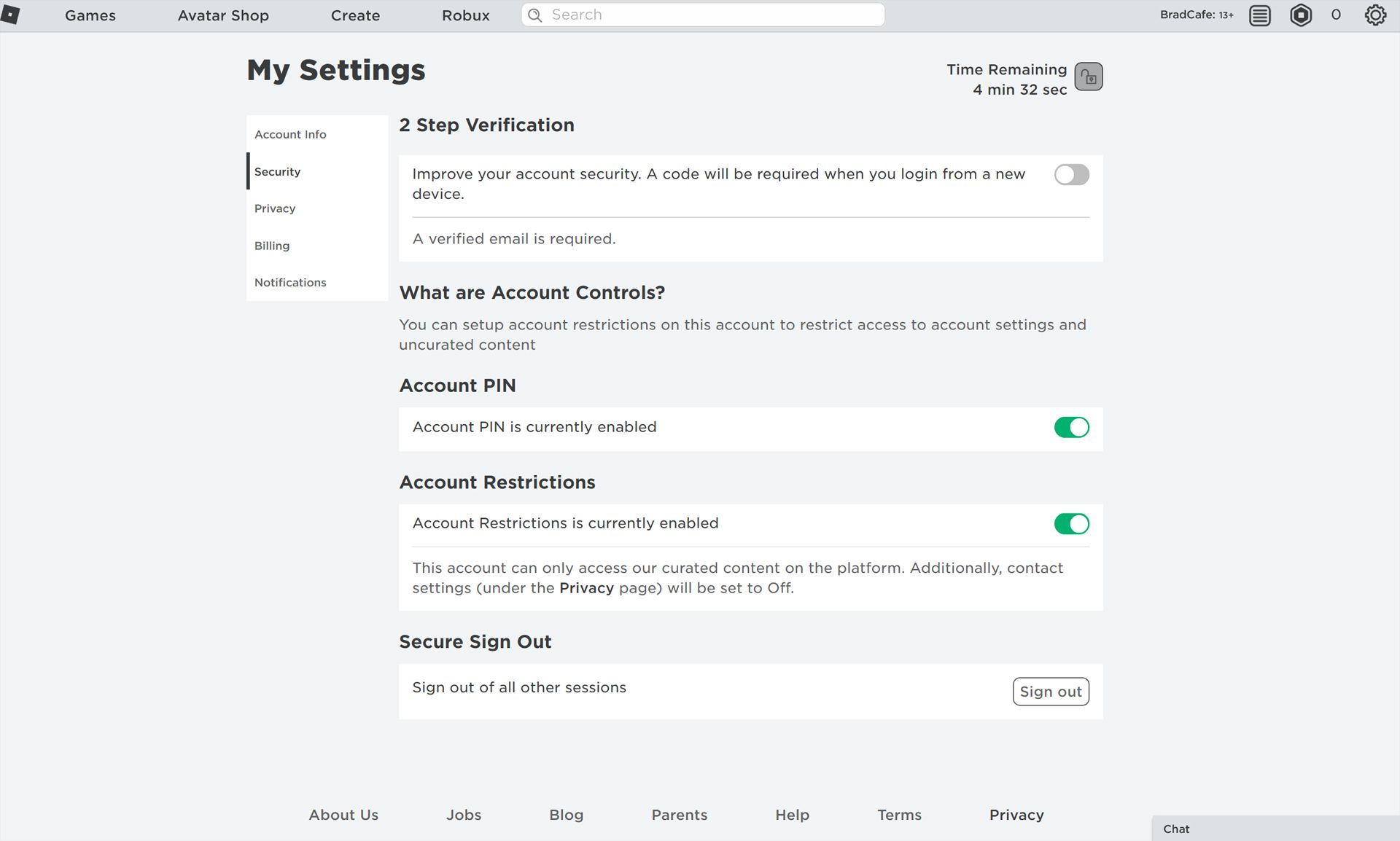
Есть ли ограничения по возрасту Roblox?
Нет официального рейтинга возраста Roblox для скачивания, установки или игры в популярную видеоигру. Дети любого возраста могут загружать и играть в Roblox, если у них есть разрешение на установку игр на свой смартфон, планшет, компьютер или консоль Xbox.
Сказав , что, Roblox учетных записей пользователей которые утверждают , что пользователь находится в возрасте до 12 лет действительно имеют более высокие параметры конфиденциальности по умолчанию включены в то время как более 13 необходимости настраивать их вручную.
Roblox безопасно?
Нет ни одного предупреждения Roblox для родителей в отношении безопасности и этой видеоигры, поскольку, как и большинство онлайн-игр, реальность гораздо сложнее, чем безопасный или небезопасный ярлык. Однако Roblox разработан для молодых игроков, поэтому обычно считается, что он на несколько градусов безопаснее, чем такие названия, как Call of Duty , PUBG или Second Life, которые имеют высокий уровень реалистичного насилия и зрелых тем.
Корректировка настроек, как показано выше, может сделать Roblox намного безопаснее, чем полагаться на настройки по умолчанию.
Некоторые моменты, которые следует учитывать в отношении возможных рисков для Roblox :
- Игроки Roblox могут потенциально DM совершенно незнакомые люди .
- Есть ли неподходящие игры Roblox ? Да, но они могут быть ограничены с помощью вышеуказанных изменений настроек.
- В Roblox можно играть на мобильных устройствах, планшетах, компьютерах и консолях Xbox, поэтому мониторинг деятельности может оказаться сложной задачей.
Советы по обеспечению безопасности детей в игре Roblox
Хотя настройками конфиденциальности вашего ребенка можно управлять в видеоигре Roblox , важно понимать, что используемое ими устройство или платформа также могут сделать его уязвимым для онлайн-буллинга, преследования или преследования в дополнение к нежелательному контенту.
Вот некоторые дополнительные шаги, которые вы можете предпринять, чтобы обезопасить юного игрока Roblox в возрасте.
Видео: Marvel's Avengers | Hulk's Joe Fixit Outfit Reveal 2021.
Если вы геймер или у вас есть друзья в этой игре, вы наверняка знаете, что такое Roblox. Если вы этого не сделаете, Roblox является одной из крупнейших платформ для создания игр в мире.
Время от времени появляются определенные ошибки. Одна из этих ошибок - Ваш браузер не поддерживается, когда вы пытаетесь играть в игру Roblox в своем браузере на Windows 10.
Почему мой браузер не поддерживает Roblox?
Решение 1 - Общие исправления
- Перезагрузите компьютер. Во многих случаях это может решить проблему быстрее, чем что-либо еще.

Решение 2 - Обновите ваш браузер
- Мы будем использовать Google Chrome, но вы можете выполнить аналогичные действия для других браузеров.
- Нажмите на трехточечное меню в Chrome.

Ищете лучший браузер для игры в Roblox? Вот лучшие варианты, которые у вас есть.
Решение 3 - Сброс настроек вашего браузера
- Откройте настройки Chrome .
- Прокрутите вниз и нажмите « Дополнительно» .
- Прокрутите весь путь вниз и в разделе « Сброс и очистка» нажмите « Восстановить настройки до их исходных значений по умолчанию» .
- Подтвердите, нажав на кнопку Сброс настроек .
Решение 4 - Очистить временные файлы
- Откройте настройки Chrome .
- Прокрутите вниз и нажмите « Дополнительно» .
- Теперь нажмите на Очистить данные просмотра .
- Убедитесь, что файлы cookie и другие данные сайта, а также кэшированные изображения и файлы выбраны, установив соответствующие флажки.

Решение 5. Отключите брандмауэр
- В окне поиска Windows введите Панель управления и нажмите Enter .



После правильного выполнения всех этапов Roblox должен работать без проблем, и вы снова сможете наслаждаться любимыми играми.
Если вам известен другой метод решения проблемы или у вас есть другие вопросы, оставьте их в разделе комментариев ниже.
Если Ваш браузер или операционная система не поддерживает эту ошибку yubikey, устраните ее, переключившись в Edge или UR Browser или с помощью Yubikey Manager.
Если вы не можете установить драйверы Android, установите OEM-драйверы USB вручную, включите отладку USB на вашем Android или переключитесь на другой порт USB.
Читайте также:


